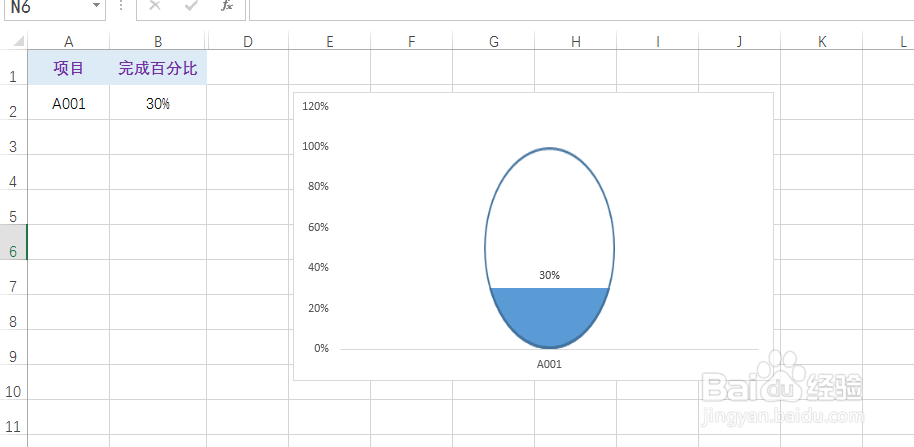1、如图为已经初步设置好的百分比水滴效果。

2、点中背景标线,并鼠标右键,然后点击“删除”,具体如图所示:

3、接着,选中辅助列,并鼠标右键,点击“隐藏”,具体如图所示:

4、然后选中柱形图区域,并鼠标右键,点击“选择数据”,具体如图所示:

5、在出现的弹出框中,点击“隐藏的单元格和空单元格”,然后在出现的弹出框中,勾选“显示...”,最后连续点击“确定”,具体如图所示:


6、最后可以看到一个完整且完好的百分比效果已经生成,具体如图所示:
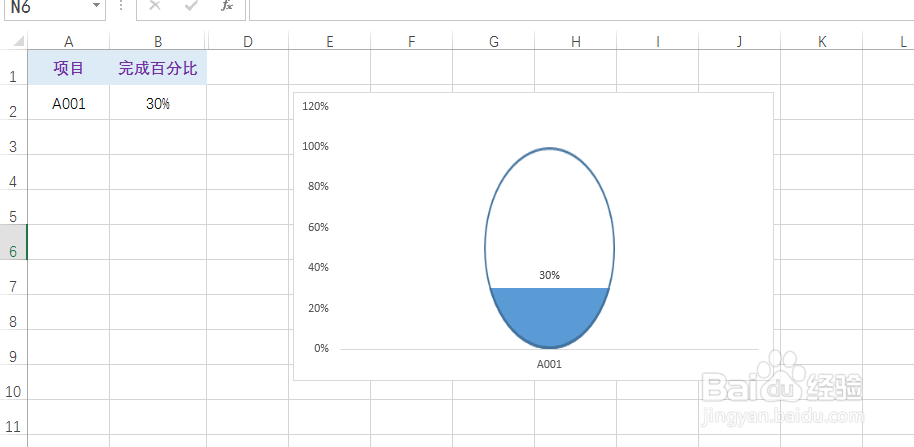
时间:2024-10-12 22:35:36
1、如图为已经初步设置好的百分比水滴效果。

2、点中背景标线,并鼠标右键,然后点击“删除”,具体如图所示:

3、接着,选中辅助列,并鼠标右键,点击“隐藏”,具体如图所示:

4、然后选中柱形图区域,并鼠标右键,点击“选择数据”,具体如图所示:

5、在出现的弹出框中,点击“隐藏的单元格和空单元格”,然后在出现的弹出框中,勾选“显示...”,最后连续点击“确定”,具体如图所示:


6、最后可以看到一个完整且完好的百分比效果已经生成,具体如图所示: